Catatan
Akses ke halaman ini memerlukan otorisasi. Anda dapat mencoba masuk atau mengubah direktori.
Akses ke halaman ini memerlukan otorisasi. Anda dapat mencoba mengubah direktori.
Tiga titik masuk yang dapat Anda gunakan untuk bergabung dengan acara Mesh adalah:
- Aplikasi Mesh untuk Windows (PC Windows)
- Aplikasi Mesh untuk perangkat Meta Quest VR (VR)
- Aplikasi Mesh di Teams (Windows PC atau Mac)
Anda dapat membuka aplikasi ini untuk menemukan acara Anda atau menggunakan tautan undangan rapat untuk acara Mesh di kalender Outlook atau Microsoft Teams Anda.
Perlu mendapatkan Mesh untuk perangkat Anda?
Bergabung menggunakan Microsoft Outlook dan Teams
Anda dapat dengan mudah menemukan acara Mesh langsung dalam kalender Outlook dan Teams harian Anda tanpa perlu pergi ke tempat lain untuk melihat dan bergabung dengan acara.
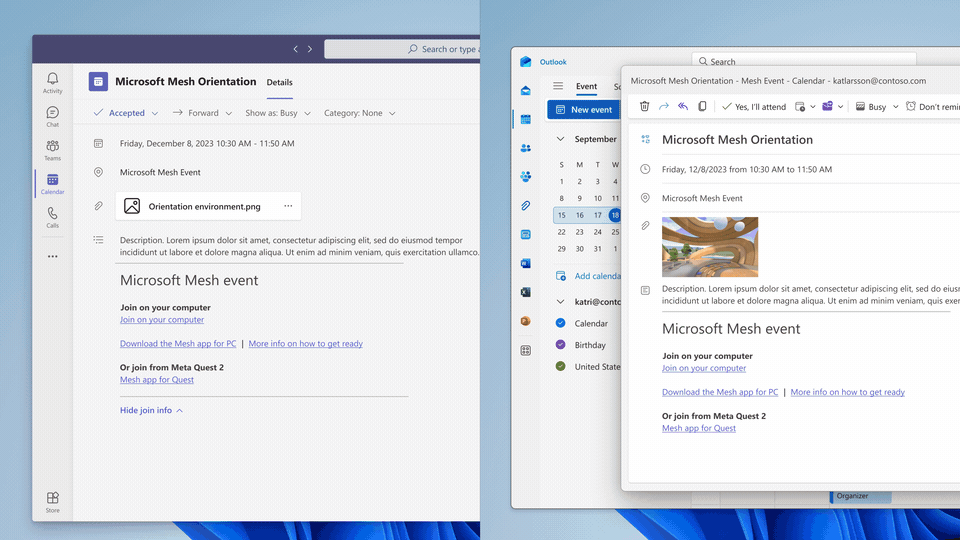
Catatan
Untuk peserta Mesh TAP, kami meluncurkan opsi untuk memilih bagaimana Anda ingin membuka Mesh: Gunakan aplikasi Mesh di Teams atau aplikasi Mesh untuk Windows.
Bergabung menggunakan aplikasi Mesh untuk Windows
Di aplikasi Mesh di PC atau Quest, Anda dapat menghadiri pertemuan sosial, konferensi, dan acara langsung semuanya dalam berbagai pilihan Lingkungan. Dalam peristiwa ini, Anda dapat melihat konten, berinteraksi dengan objek fisik, dan bertemu atau jaringan dengan kolega Anda.
Ikuti langkah-langkah di bawah ini untuk melihat daftar peristiwa dan bergabung dengan acara.
Buka aplikasi Mesh dan lihat Dasbor Mesh.
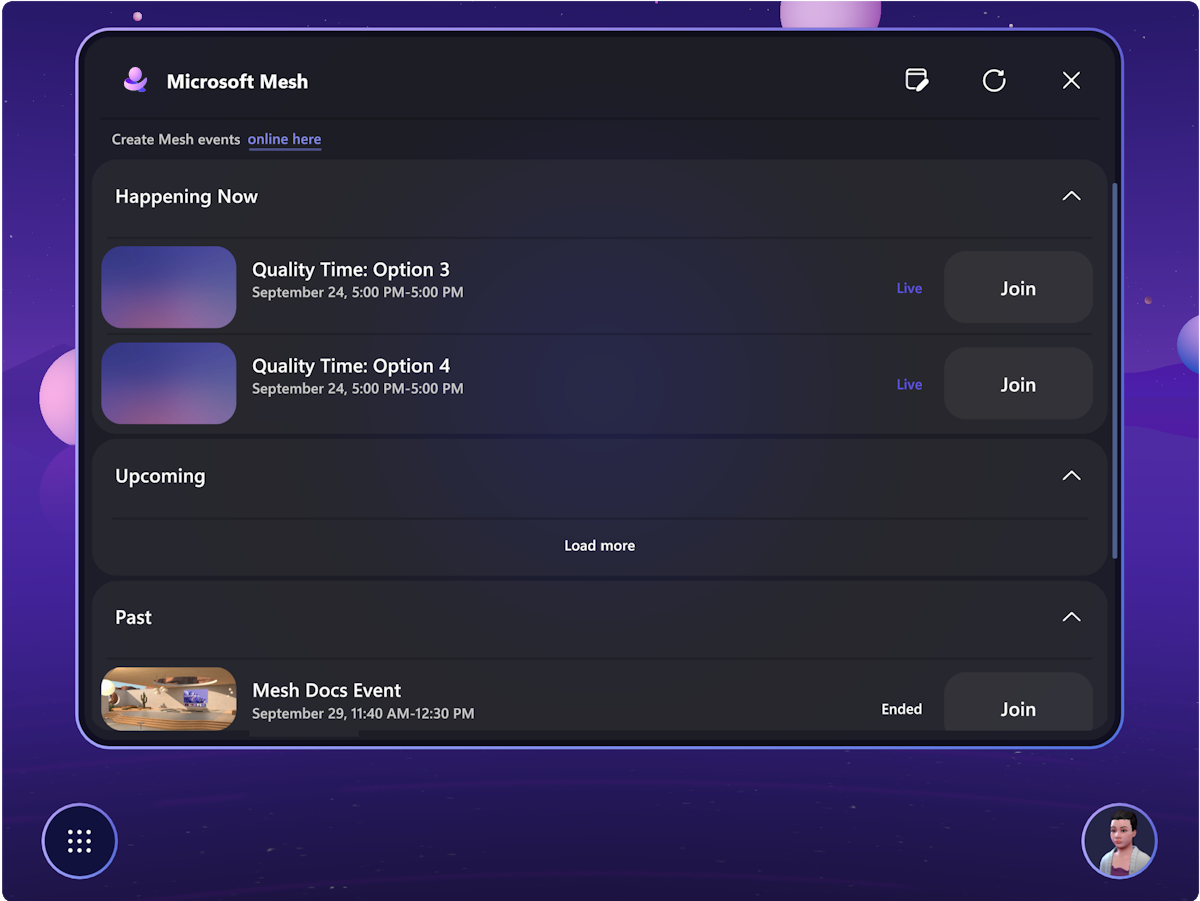
Di bilah menu horizontal di bagian atas, pilih Peristiwa. Ini menunjukkan kepada Anda daftar peristiwa yang dapat Anda gabungkan.
Arahkan kursor ke atas Peristiwa. Anda dapat mengklik acara untuk Melihat detail peristiwa atau mengklik tombol Gabung .
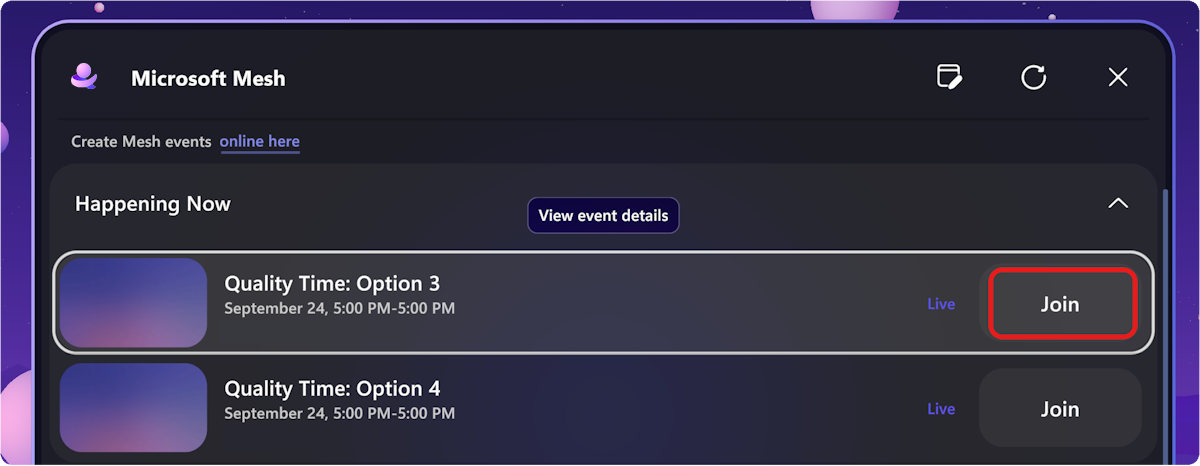
Tip
Tahukah Anda bahwa Anda dapat bergabung kembali dengan peristiwa sebelumnya? Kunjungi kembali acara favorit Anda atau gunakan acara Mesh sebagai ruang drop-in!
Kotak dialog Pra-gabung akan muncul sebelum Anda bergabung dengan acara. Anda dapat memilih atau menyesuaikan avatar Anda dari dialog pra-gabungan.
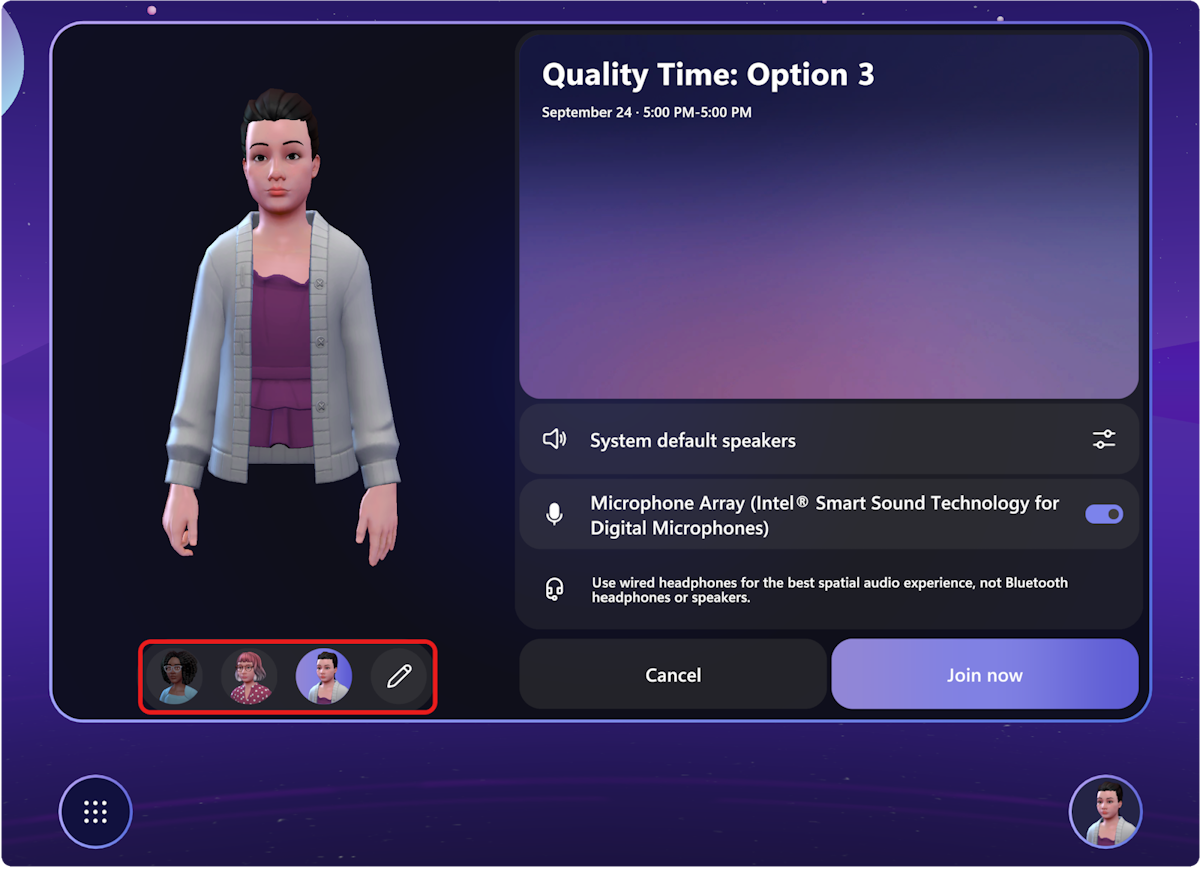
Untuk informasi selengkapnya, lihat Mempersonalisasi avatar Anda.
Anda juga dapat memilih perangkat audio dari dialog Pra-gabung .
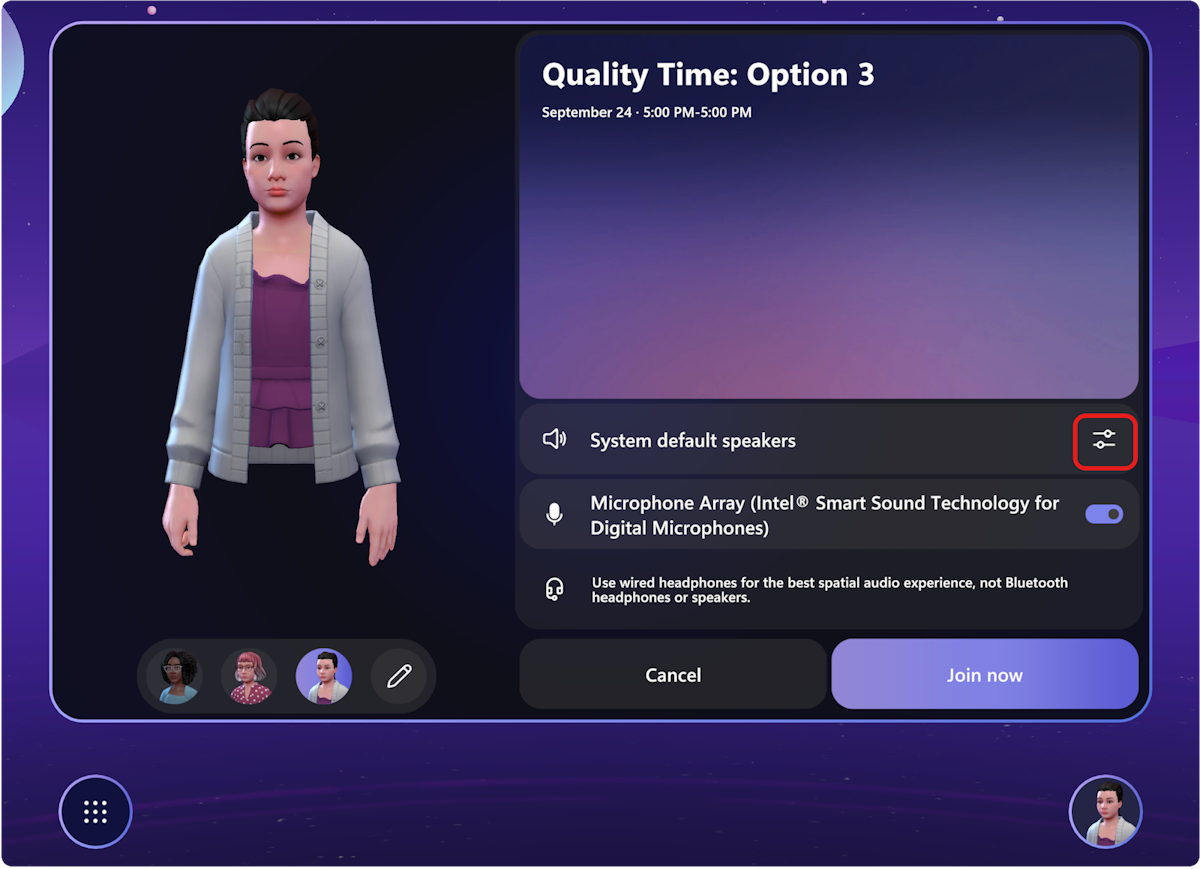
dan kotak dialog Perangkat muncul, tempat Anda dapat menguji perangkat audio Anda:
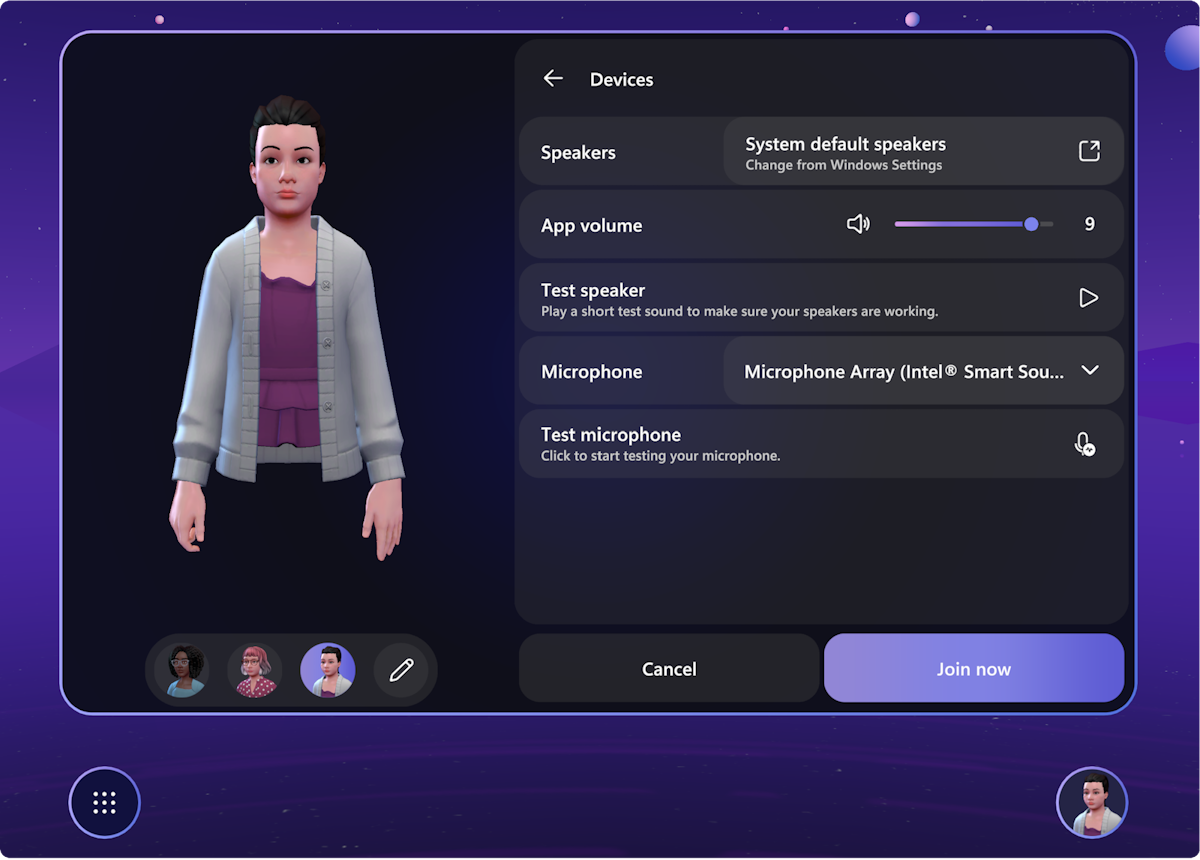
Bergabung sebagai Tamu
Penting
Saat ini, akses tamu hanya didukung untuk peristiwa Mesh di Windows (PC). Untuk memastikan pengalaman yang sukses saat acara dimulai, kami sarankan Anda mengikuti langkah-langkah ini untuk memicu langkah-langkah penyiapan yang diperlukan yang melibatkan penyiapan akun, termasuk tetapi tidak terbatas pada Autentikasi Multifaktor (MFA). Jika Anda telah ditambahkan ke organisasi lain sebagai Tamu, Anda harus mengikuti langkah-langkah ini untuk bergabung dengan acara Mesh yang dihosting oleh organisasi tersebut:
Sebelum acara
Anda akan menerima undangan untuk bergabung dengan organisasi (contoh baris subjek: "[Nama pengguna] mengundang Anda untuk mengakses aplikasi dalam organisasi mereka"). Luangkan waktu sejenak untuk Menerima undangan dan ikuti semua langkah penyiapan akun yang diperlukan. Ini sangat penting untuk memastikan pengalaman yang lancar untuk langkah-langkah berikut.
Buka aplikasi Mesh, lalu klik Masuk.

Navigasi ke Gunakan akun lain, lalu pilih Akun kantor atau sekolah.
Anda akan melihat status jendela "Masuk untuk melanjutkan ke Microsoft Mesh". Pilih opsi Masuk.

Pilih Masuk ke organisasi.

Tambahkan Nama domain organisasi yang ingin Anda masuki.

Tip
Contoh: Jika someone@Microsoft.com ditambahkan ke organisasi Contoso Electronics, individu tersebut akan menentukan domain perusahaan yang sumber dayanya diakses sebagai tamu selama masuk - dalam hal ini akan ContosoElectronics.com. Jika Anda tidak dapat menemukan domain organisasi, tanyakan kepada pengelola acara Mesh atau periksa kotak masuk email Anda untuk undangan mengakses aplikasi dalam organisasi. Dalam email undangan, Anda akan melihat nama Domain tercantum.
Halaman masuk sekarang akan menentukan nama organisasi. Masukkan email dan kata sandi Anda untuk masuk ke organisasi.

Peringatan
- Anda mungkin diminta untuk memasukkan email dan kata sandi Anda lebih dari sekali untuk memaksimalkan keamanan.
- Saat pertama kali masuk ke Mesh sebagai tamu di organisasi lain, Anda harus Menerima izin yang diminta oleh organisasi dan mungkin ada Informasi lebih lanjut yang diminta.
- Jika Anda menerima kesalahan yang menyatakan "Anda tidak dapat mengakses ini sekarang", periksa untuk memastikan Bahwa Anda telah memberikan semua informasi yang diminta di langkah 1.
Setelah menambahkan domain, Anda akan melihat halaman Masuk yang mirip dengan Langkah 5. Namun, sekarang setelah Anda menentukan nama domain organisasi yang Anda gabungkan, Anda dapat masuk menggunakan alamat email Anda.
Setelah berhasil masuk, Anda dapat dengan mudah mengulangi Langkah 3 hingga 9 saat waktunya untuk bergabung dengan acara.
Saat acara dimulai
Buka aplikasi Mesh di PC.
Masuk ke organisasi sebagai Tamu menggunakan Langkah 3-9 di atas.
Setelah memasukkan Mesh, Anda akan melihat kotak yang meminta Anda untuk Memasukkan tautan peristiwa. Tautan ini, yang diformat sebagai URL, harus disediakan oleh penyelenggara acara.
Tip
Penyelenggara dapat menemukan tautan acara Mesh di bagian Gabung di komputer Anda dari undangan Outlook, berjudul "Klik di sini untuk bergabung dalam Mesh".
Masukkan tautan acara (URL) untuk acara yang ingin Anda gabungkan.

Peringatan
Anda mungkin melihat kesalahan yang menyatakan "Ups, periksa jadwal acara" jika seseorang dari organisasi host belum bergabung. Jika ini terjadi, coba bergabung kembali setelah Anda yakin host atau peserta dari organisasi yang menghosting acara telah bergabung.
Nikmati acara Anda! Semua peserta lain akan melihat "Tamu" ditambahkan ke nama Anda saat bergabung dan saat mengarahkan kursor ke kartu kontak anda dengan kursor atau pengontrol mereka.
Batasan untuk pengguna Tamu dalam peristiwa Mesh
Penyelenggara harus berbagi tautan acara dengan Tamu
Tamu hanya dapat menjadi Peserta, bukan Penyelenggara
Tamu tidak dapat menjadwalkan atau menyesuaikan acara
Pengguna tamu mungkin perlu masuk dua kali
Tamu tidak akan melihat acara Mesh di kalender mereka
Akses tamu tidak didukung untuk Mesh di Teams atau Quest
Tautan Gambar dan Video harus diijinkan dengan benar untuk Tamu
Nikmati acara Anda
Anda sekarang dapat melihat konten, berkomunikasi dengan pengguna lain, mendengarkan tamu berbicara, menggunakan emoji atau tarian, dan mengambil selfie.
Cobalah berinteraksi dengan game atau elemen interaktif apa pun di lingkungan acara dan nikmati!

